
สารบัญ:
- ผู้เขียน John Day [email protected].
- Public 2024-01-30 13:04.
- แก้ไขล่าสุด 2025-01-23 15:12.

เครื่องทำซุป
ขอให้เป็นวันที่ดีของทุกคนในคำแนะนำนี้ ฉันจะอธิบายว่าฉันสร้างเครื่องจ่ายซุปของตัวเองโดยใช้รายการต่อไปนี้ได้อย่างไร ใน pdf คุณสามารถดูรายการวัสดุของฉันได้
เสบียง
เสบียง
·
ราสเบอร์รี่ Pi 3B+
·
เซ็นเซอร์อุณหภูมิ (กันน้ำ, Onewire)
·
ตัวต้านทานการตรวจจับแรง
·
เซ็นเซอร์อัลตราโซนิก
·
เซอร์โว (x2)
·
MCP3008
·
LCD
·
โพเทนชิออมิเตอร์
·
ปั๊มน้ำ
·
ทรานซิสเตอร์
·
ไดโอด
·
รีเลย์
·
ปุ่ม (x4)
·
ตัวต้านทาน 2.2k โอห์ม
·
ตัวต้านทาน 3.3k โอห์ม
·
ตัวต้านทาน 4.7k โอห์ม
·
ตัวต้านทาน 1k โอห์ม (x2)
·
ตัวต้านทาน 220 โอห์ม (x3)
·
สายไฟ 5 เมตร
·
ท่อหดความร้อน
·
สายยาง 30 ซม.
·
แผ่นไม้2m²
·
กาว
·
สกรู
·
รองรับมุมโลหะ
·
สี (ดำ ขาว และแดง)
·
ตัวอักษรและตัวเลขไม้
·
ช่องทาง (x2)
·
แยกท่อน้ำ
·
ปลั๊กกระจาย
เครื่องมือ
·
หัวแร้ง
·
เครื่องปอกสายไฟ
·
เครื่องตัดลวด
·
ปืนกาว
·
เครื่องเจาะ
·
เครื่องเลื่อย
·
เครื่องตัดเลเซอร์
ขั้นตอนที่ 1: การสร้างวงจร
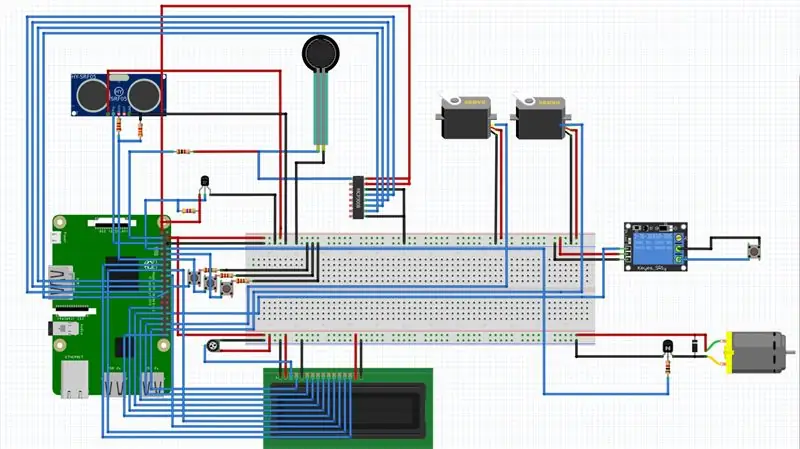
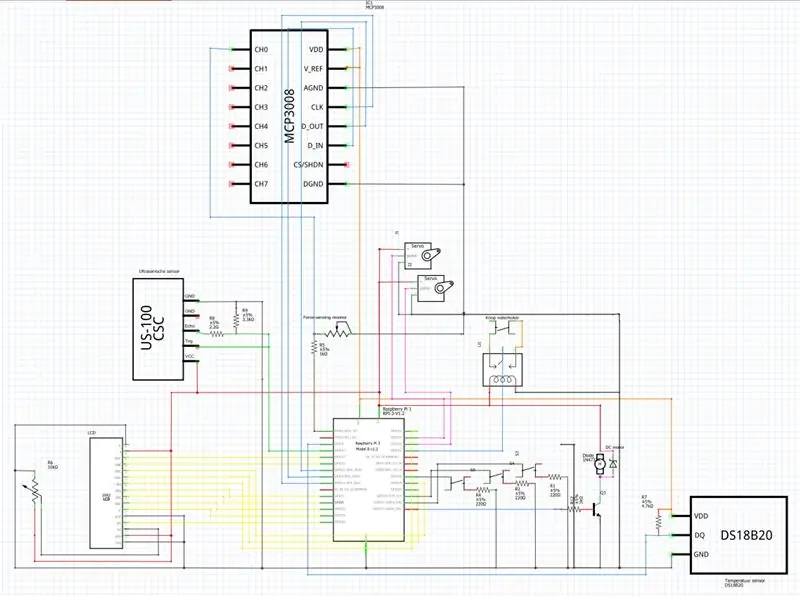
ในภาพด้านบนคุณจะเห็นวงจรของฉัน บนวงจร คุณเห็น DS18B20 นั่นคือเซ็นเซอร์อุณหภูมิของฉัน เราจะได้วัดอุณหภูมิในน้ำได้ ถัดจากนั้น คุณจะเห็นมอเตอร์กระแสตรงที่มีไดโอด นี่คือปั๊มของฉัน ใกล้ๆ นั้น คุณจะเห็นรีเลส์เพื่อให้เราสามารถเปิดและปิดองค์ประกอบความร้อนได้ นอกจากนี้ยังมี MCP3008 สำหรับตัวต้านทานการตรวจจับแรงของเรา ด้วยวิธีนี้เราจะสามารถทราบได้ว่ามีถ้วยอยู่ใต้ผู้ผลิตของเราหรือไม่ คุณควรเห็นเซอร์โว 2 ตัวซึ่งจำเป็นสำหรับการจัดหาผงแป้งของเรา US-100 CSC เป็นเซ็นเซอร์อัลตราโซนิกที่สามารถวัดปริมาณน้ำที่เราต้องสูบลงในถ้วย ในที่สุด เราก็มีปุ่ม 3 ปุ่มและหน้าจอ LCD ซึ่งจำเป็นต่อการโต้ตอบกับผู้ใช้
ขั้นตอนที่ 2: การสร้างฐานข้อมูล
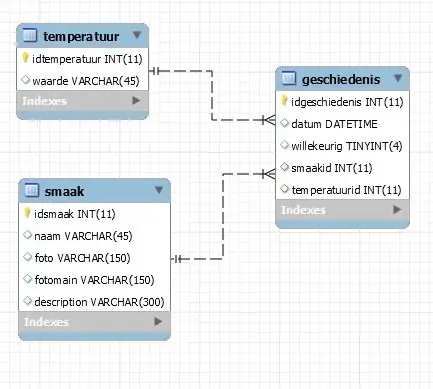
ฐานข้อมูลของฉันทำงานบน raspberry pi ของฉัน อย่างที่คุณเห็นฉันมีเอนทิตีสามตัวที่ด้านบนซ้ายฉันมีเอนทิตีชื่อ temperature พร้อมแอตทริบิวต์ idtemperature และค่าสองค่า ข้างใต้ฉันมีเอนทิตีที่ชื่อว่ารสชาติด้วยคุณสมบัติ 5 ประการ: idtaste, ชื่อ, รูปภาพ, mainpicture และ discription ถัดจากนั้น เรามีประวัติชื่อเอนทิตีสุดท้ายของเราในเอนทิตีนี้ เรายังมีแอตทริบิวต์ 5 ประการ: idhistory, date, random, tasteid, temperatureid
ขั้นตอนที่ 3: การเขียนโปรแกรมโค้ด (Python)
รหัสของฉันค่อนข้างง่าย ขั้นแรก คุณควรทำให้มันเป็นเช่นนั้นในขณะที่ไม่มีการกดตัวต้านทานการตรวจวัดแรง คุณไม่ควรเรียกใช้โค้ดที่เหลือ ดังนั้นจึงไม่มีการทำซุปโดยไม่มีถ้วย จากนั้นฉันก็เพิ่มตัวตรวจจับเหตุการณ์ที่ควรตรวจจับเมื่อกดปุ่ม ถ้าฉันกดปุ่ม เครื่องจะทำซุป ดังนั้นสำหรับสิ่งนี้ ฉันแค่ปล่อยให้เซอร์โวหมุนเพื่อให้ผงแป้งตกลงไปในถ้วย และฉันส่งสัญญาณสูงไปยังเรือนหลังของฉัน สิ่งนี้นำไปสู่การต้มน้ำเพราะองค์ประกอบความร้อนของเราจะเริ่มทำงาน สักพักเมื่อน้ำกำลังเดือด เซ็นเซอร์อุณหภูมิของเราจะตรวจพบว่ากำลังเดือด จากนั้นปั๊มของฉันก็จะเริ่มสูบน้ำ มันยังคงเทน้ำลงในถ้วยจนกว่าเซ็นเซอร์อัลตราโซนิกจะตรวจพบว่าถ้วยเกือบเต็ม คุณสามารถดูรหัสของฉันบน github ของฉัน:
ขั้นตอนที่ 4: การสร้างเว็บไซต์ (ส่วนหน้าและส่วนหลัง)
ในแบ็กเอนด์ของฉัน ฉันมีคำถามสามข้อ อันแรกคืออันนี้: "เลือก s.foto, s.naam, t.waarde, date_format(g.datum, '%Y-%m-%d %H:%i') เป็น Datum จาก geschiedenis เป็น g เข้าร่วม smaak as s on g.smaakid = s.idsmaak join temperatuur as t on g.temperatuurid = t.idtemperatuur order by Datum" ด้วยข้อความค้นหานี้ ฉันสามารถรับรูปภาพ ชื่อ ค่าอุณหภูมิ และวันที่จากประวัติของเราได้ แบบสอบถามที่สองคือ: "SELECT s.naam, s.fotomain, s.description FROM smaak as s;" ด้วยสิ่งนี้ ฉันสามารถแสดงชนิดของซุปที่ฉันมีพร้อมรูปภาพและคำอธิบายที่สวยงาม สุดท้ายนี้ ฉันมีข้อความค้นหาที่ทำให้ซุปที่เพิ่งทำในฐานข้อมูลของฉัน: "INSERT INTO geschiedenis(willekeurig, smaakid, temperatuurid) VALUES (var1, var2, var3)" ด้วยวิธี app.route ฉันสามารถส่งข้อมูลไปยังเว็บไซต์ได้
ในส่วนหน้าของฉันฉันมีไฟล์จาวาสคริปต์สองไฟล์ อันแรกสำหรับหน้าหลักของฉัน ในที่นี้ ฉันมี querySelector ที่ฉันกรอกโดยใช้ innerHTML ด้วยข้อมูลที่ฉันได้รับจากแบ็กเอนด์ของฉัน
สคริปต์ที่สองทำเช่นเดียวกันสำหรับหน้าประวัติของฉันกับทุกซุปที่ทำจากเครื่องของฉัน
คุณสามารถดูรหัสของฉันบน github ของฉัน:
ขั้นตอนที่ 5: การสร้างที่อยู่อาศัย


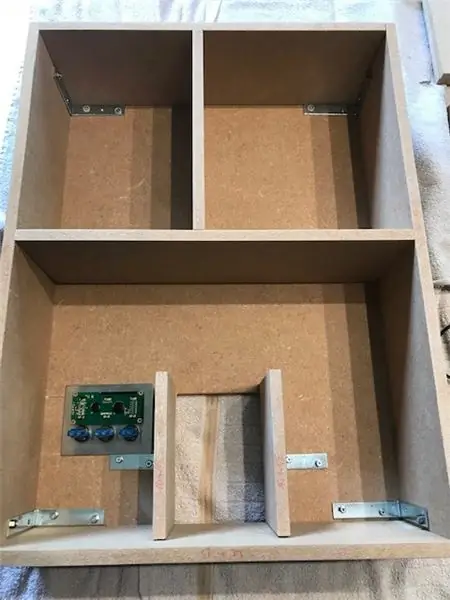

ฉันจะทำมันจากไม้ ในภาพคุณสามารถเห็นขนาดของไม้กระดานที่ฉันตัด คุณยังสามารถดูว่าฉันรวมมันเข้าด้วยกันได้อย่างไร ฉันยังทำแผ่นโลหะขนาดเล็กที่ฉันสามารถใส่จอแอลซีดีและปุ่มของฉัน ในภาพสุดท้ายที่สอง คุณสามารถเห็นแผ่นโลหะที่ฉันใช้สำหรับชื้นที่สร้างขึ้นโดยกาต้มน้ำของเรา รูใหญ่ 2 รูให้สอดนิ้วเข้าไปเพื่อให้ถอดออกได้ง่าย ในที่สุด คุณจะเห็นว่าเราติดแผ่นไม้ไว้ด้วยกัน ฉันจะวางมันลงบนการก่อสร้างของเรา ด้วยบานพับเราจะเปิดและปิดได้ง่ายขึ้น 2 ขั้นตอนสุดท้ายนี้มีความสำคัญเนื่องจากเราจะเติมน้ำและผงแป้ง ตอนนี้การก่อสร้างของเราเสร็จแล้ว เราสามารถตกแต่งมันได้ ดังนั้นผมจึงซื้อกระป๋องสเปรย์สีแดง หลังจากลงสีบ้านเสร็จแล้ว
ขั้นตอนที่ 6: การใส่วงจรเข้าไปในตัวเรือน


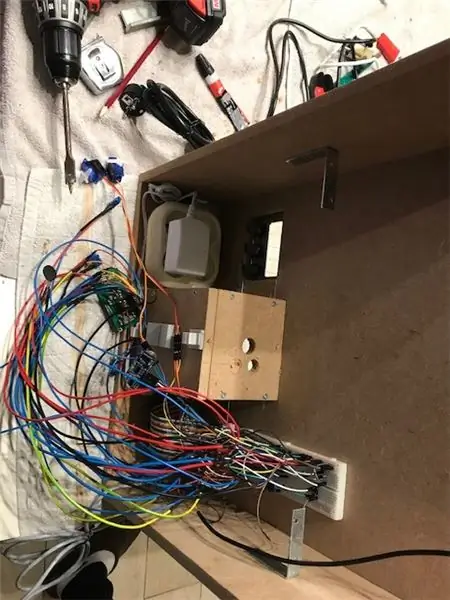
ดังที่คุณเห็นในภาพด้านบน คุณจะเห็นว่าฉันจัดการวงจรในที่อยู่อาศัยของฉันได้อย่างไร
ขั้นตอนที่ 7: การวาดภาพ
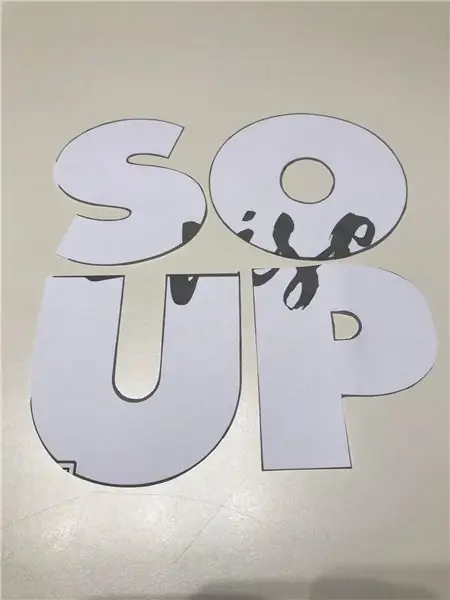
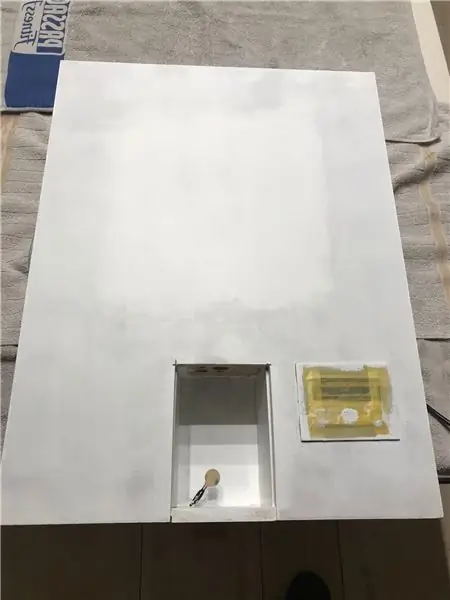
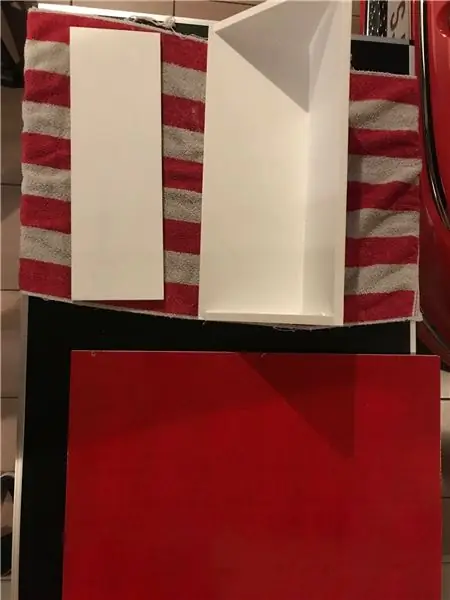
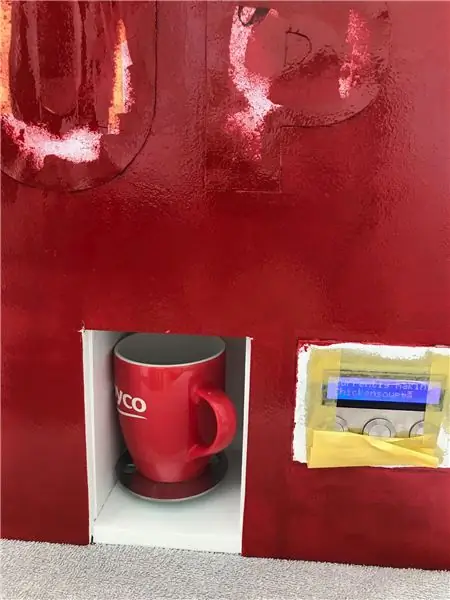
ฉันใช้สีแดงดำและขาว
แนะนำ:
การออกแบบเกมในการสะบัดใน 5 ขั้นตอน: 5 ขั้นตอน

การออกแบบเกมในการสะบัดใน 5 ขั้นตอน: การตวัดเป็นวิธีง่ายๆ ในการสร้างเกม โดยเฉพาะอย่างยิ่งเกมปริศนา นิยายภาพ หรือเกมผจญภัย
การตรวจจับใบหน้าบน Raspberry Pi 4B ใน 3 ขั้นตอน: 3 ขั้นตอน

การตรวจจับใบหน้าบน Raspberry Pi 4B ใน 3 ขั้นตอน: ในคำแนะนำนี้ เราจะทำการตรวจจับใบหน้าบน Raspberry Pi 4 ด้วย Shunya O/S โดยใช้ Shunyaface Library Shunyaface เป็นห้องสมุดจดจำใบหน้า/ตรวจจับใบหน้า โปรเจ็กต์นี้มีจุดมุ่งหมายเพื่อให้เกิดความเร็วในการตรวจจับและจดจำได้เร็วที่สุดด้วย
วิธีการติดตั้งปลั๊กอินใน WordPress ใน 3 ขั้นตอน: 3 ขั้นตอน

วิธีการติดตั้งปลั๊กอินใน WordPress ใน 3 ขั้นตอน: ในบทช่วยสอนนี้ ฉันจะแสดงขั้นตอนสำคัญในการติดตั้งปลั๊กอิน WordPress ให้กับเว็บไซต์ของคุณ โดยทั่วไป คุณสามารถติดตั้งปลั๊กอินได้สองวิธี วิธีแรกคือผ่าน ftp หรือผ่าน cpanel แต่ฉันจะไม่แสดงมันเพราะมันสอดคล้องกับ
การลอยแบบอะคูสติกด้วย Arduino Uno ทีละขั้นตอน (8 ขั้นตอน): 8 ขั้นตอน

การลอยแบบอะคูสติกด้วย Arduino Uno ทีละขั้นตอน (8 ขั้นตอน): ตัวแปลงสัญญาณเสียงล้ำเสียง L298N Dc ตัวเมียอะแดปเตอร์จ่ายไฟพร้อมขา DC ตัวผู้ Arduino UNOBreadboardวิธีการทำงาน: ก่อนอื่น คุณอัปโหลดรหัสไปยัง Arduino Uno (เป็นไมโครคอนโทรลเลอร์ที่ติดตั้งดิจิตอล และพอร์ตแอนะล็อกเพื่อแปลงรหัส (C++)
เครื่อง Rube Goldberg 11 ขั้นตอน: 8 ขั้นตอน

เครื่อง 11 Step Rube Goldberg: โครงการนี้เป็นเครื่อง 11 Step Rube Goldberg ซึ่งออกแบบมาเพื่อสร้างงานง่ายๆ ในรูปแบบที่ซับซ้อน งานของโครงการนี้คือการจับสบู่ก้อนหนึ่ง
